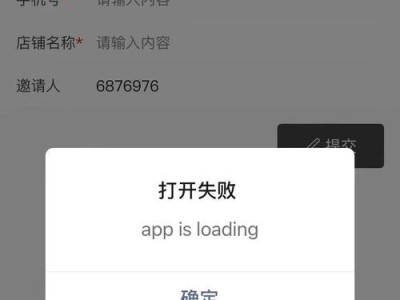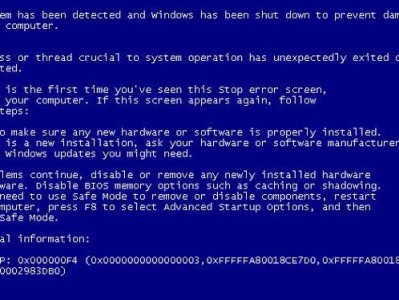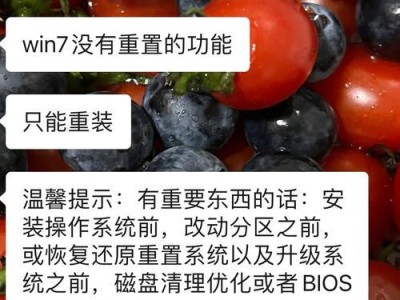在电脑操作系统中,Windows7是一款非常受欢迎的操作系统版本。然而,由于各种原因,很多人可能需要重新安装Windows7系统。在这种情况下,使用原版Win7镜像进行安装是一种常见的做法。本文将详细介绍如何使用原版Win7镜像进行安装,帮助用户顺利完成系统的重新安装。
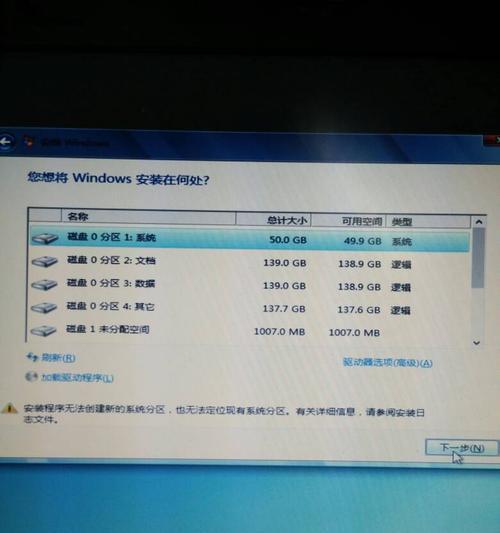
标题和
1.下载合适的Win7原版镜像文件
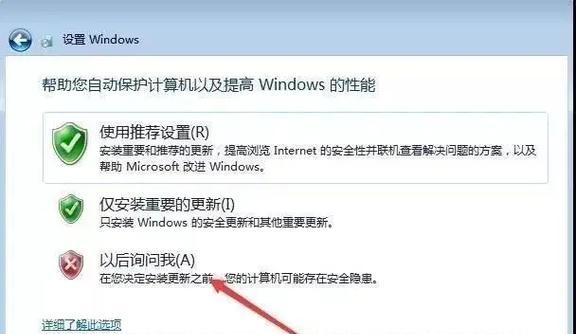
在安装Windows7之前,首先需要下载一个合适的Win7原版镜像文件。确保选择与你当前使用的系统版本相匹配的镜像文件,以免发生不兼容的问题。
2.创建一个可启动的U盘或光盘
将下载好的Win7镜像文件写入U盘或光盘中,以便能够从此设备启动并进行安装。这可以通过一些专门的软件工具来实现,如Rufus或WindowsUSB/DVD下载工具。

3.重启计算机并从U盘或光盘启动
将U盘或光盘插入计算机后,重新启动计算机,并在启动时按照屏幕上的提示进入BIOS设置。将启动顺序调整为从U盘或光盘启动。
4.进入Windows7安装界面
当计算机从U盘或光盘启动后,你将看到一个Windows7的安装界面。选择适当的语言和区域设置,然后点击“下一步”继续。
5.接受许可协议并进行分区
阅读并接受Windows7的许可协议后,你需要对硬盘进行分区。你可以选择使用现有分区,也可以创建一个新分区以安装Windows7。
6.开始安装Windows7
在选择分区后,点击“下一步”开始安装Windows7。安装过程可能需要一些时间,请耐心等待。
7.进行系统设置和自定义选项
在安装过程中,系统会提示你进行一些设置和自定义选项。例如,你可以选择是否连接无线网络、输入计算机名称等。
8.完成系统安装
当所有设置都完成后,系统将继续进行安装过程。在完成后,计算机将重新启动,并进入全新安装的Windows7操作系统。
9.安装驱动程序和更新
一旦进入新的Windows7系统,你需要安装计算机所需的驱动程序和更新。这将确保你的计算机能够正常运行,并具备最新的功能和安全性。
10.恢复个人文件和设置
如果你曾经备份过个人文件和设置,你可以使用备份来恢复这些文件和设置。这可以通过Windows7的备份和恢复工具来完成。
11.安装常用软件和程序
在重新安装Windows7之后,你需要重新安装常用的软件和程序。例如,浏览器、办公套件、音视频播放器等。
12.设置个性化选项
根据个人喜好,你可以对Windows7进行一些个性化设置,如更改桌面壁纸、调整窗口颜色、启用特定的桌面特效等。
13.防病毒软件和系统安全设置
确保你的计算机受到良好的保护,安装一个可靠的防病毒软件并进行系统安全设置。这将减少计算机受到恶意软件和黑客攻击的风险。
14.定期更新系统和软件
为了保持计算机的稳定性和安全性,定期更新Windows7系统和其他已安装的软件是必要的。这样可以修复漏洞并提供更好的性能。
15.注意数据备份和恢复
在重新安装Windows7之前,请务必备份重要的个人文件和数据。这将确保即使在安装过程中出现问题,你的数据仍然是安全的。
使用原版Win7镜像进行安装可以帮助用户轻松重新安装操作系统。本文详细介绍了从下载镜像文件到完成系统安装的各个步骤,希望能对需要重新安装Windows7的用户提供帮助和指导。记住在安装前备份重要数据,并随时关注系统和软件的更新,以确保计算机的稳定性和安全性。